
Багато старі жорсткі диски ще можна повернути до життя, якщо виконати їх низькорівневе форматування. Однак це поняття є умовним, оскільки повноцінну процедуру може зробити тільки виробник на стадії створення пристрою. Програми, розглянуті в цій статті, дозволяють лише повернути накопичувач до того стану, в якому він перебував відразу після випуску.
HDD Low Level Format Tool
HDD Low Level Format Tool є самим популярним рішенням для низькорівневого форматування. В ході роботи програма повністю очищає накопичувач від міститься на ньому інформації, після чого відновлює стандартну розмітку секторів, повертаючи їх до життя». Відразу після запуску система відображає всі підключені пристрої довгострокової пам’яті, що використовується шину, ємність, модель, прошивку і навіть серійний номер. При виборі будь-якого з них можна дізнатися докладні відомості і показники S. M. A. R. T. аналізу.
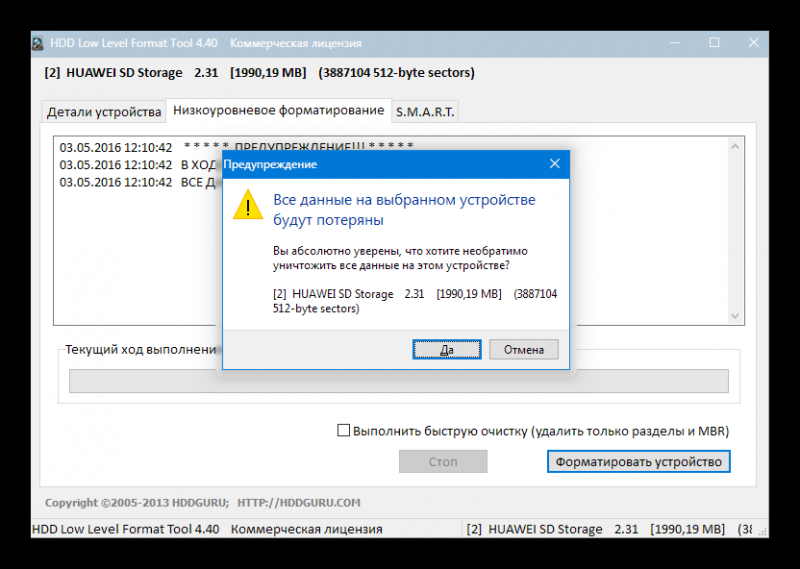
Доступно два режими форматування — швидкий і повний. Як зрозуміло з назв, відрізняються вони часом виконання і оброблюваними розділами пристрою — у першому випадку алгоритм видаляє тільки основну файлову таблицю і розділи, у другому — повністю очищає гаджет і змінює його файлову систему. HDD Low Level Format Tool необов’язково встановлювати на комп’ютер, оскільки крім стандартного є портативний видання. Безкоштовна версія не обмежена за часом використання, проте в ній є ліміт на обсяг оброблюваних даних. На жаль, офіційна русифікація відсутня.
WinSetupFromUsb
Додаток WinSetupFromUsb використовується для створення завантажувального флеш-носія з дистрибутивом операційної системи. Однак у ньому реалізована функція, що дозволяє виконати якісний низькорівневе форматування. Головна особливість розглянутого рішення полягає в можливості створення мультизагрузочного пристрою і наявності портативної версії, не вимагає установки.
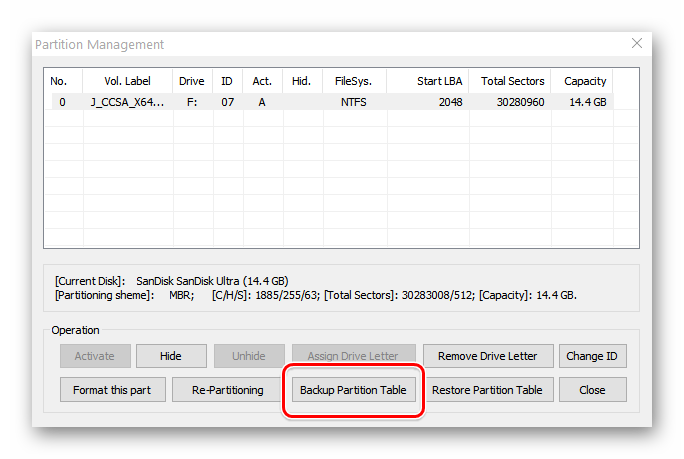
Низькорівневе форматування здійснюється за допомогою функції «Bootice», для якої можна задати наступні параметри: розмір, мітку томи, завантажувальний сектор, файлову систему з додатковими опціями. Перед початком процедури рекомендується створити резервну копію диска або флешки з допомогою функції «Backup Partition Table» (Резервна таблиця розділів). Присутні допоміжні інструменти для діагностики накопичувача, які передбачають тест швидкості і загальну швидку перевірку на працездатність. Завантажити останню версію можна безкоштовно, офіційна русифікація не передбачена.
JetFlash Recovery Tool
JetFlash Recovery Tool — зручна утиліта для «порятунку» неробочою флешки, підтримуюча тільки зовнішні пристрої. Виконує глибоке сканування, що дозволяє виявити всі проблемні сектори і зробити якісне форматування з урахуванням «битих» розділів. Користувачеві досить вибрати відповідний девайс і натиснути кнопку «Start» (Старт).
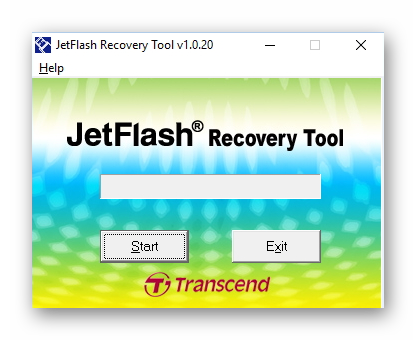
Інших можливостей у JetFlash Recovery Tool не передбачено, якщо не вважати розділ «Help» (Допомога), де представлена докладна інформація про утиліту від її розробників. Російська мова відсутня, але це не стане проблемою навіть для початківців користувачів, адже процедура максимально автоматизована.
Formatter Silicon Power (Low Level Formatter)
Як зрозуміло з назви, наступне додаток працює з пристроями виробника Silicon Power, однак сам розробник заявляє, що підтримуються і інші накопичувачі, засновані на тому ж контролері. Як і у випадку з JetFlash Recovery Tool, Low Level Formatter оснащений лише однією функцією. При запуску користувач отримує попередження про те, що всі дані будуть видалені, а після підтвердження починається автоматизований процес щодо «реанімації» флеш-карти.
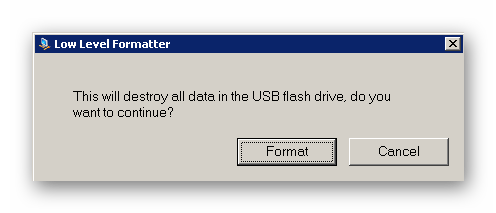
Україномовна локалізація відсутня, але розібратися з принципом роботи програми можна і без неї. Завантажується остання версія з офіційного сайту виробника флешок Silicon Power, вона є абсолютно безкоштовною.
Ми розглянули кілька надійних програм і утиліт, призначених для низькорівневого форматування як внутрішніх, так і зовнішніх накопичувачів. Вони стануть відмінним рішенням для «порятунку» таких пристроїв від остаточної поломки.






